Formation incluse dans l'abonnement Elephorm
Étapes Préliminaires et Procédure d'Exportation
Objectifs
Les objectifs de cette vidéo sont de:
- Vérifier et installer les outils nécessaires pour l'exportation vers Android.
- Ajuster la scène Unity pour la compatibilité avec les appareils tactiles.
- Configurer les paramètres de build appropriés pour une exportation réussie.
- Transférer et tester l'application sur un appareil Android.
Résumé
Découvrez comment exporter un projet Unity vers la plateforme Android en vérifiant les SDK nécessaires, en ajustant la scène et en configurant les paramètres d'exportation.
Description
Avant d'exporter votre projet Unity sur la plateforme Android, vous devez vérifier et installer les outils externes nécessaires, comme le SDK Android et Java. Ensuite, nous ajusterons la scène pour désactiver les éléments incompatibles avec les supports tactiles, comme le FPS Controller, et nous activerons l'interface utilisateur adaptée aux appareils tactiles. En visitant les 'Build Settings' et les 'Player Settings', nous veillerons à ce que la case de la réalité virtuelle soit décochée, car notre application n'est pas une application de réalité virtuelle. Enfin, nous procéderons à l'exportation et veillerons à ce que l'application soit transférée sur un appareil Android, en nous assurant d'accepter les installations provenant de sources inconnues si nécessaire. Une fois l'application installée, vous pourrez constater que toutes les fonctionnalités, y compris les boutons tactiles, fonctionnent correctement.
Questions fréquentes
Programme détaillé
Module 1 - 1. Démarrer avec Unity, création d'un projet
Module 2 - 2. L’interface
Module 3 - 3. Procédure d’importation d’objets 3D (Assets 3D)
Module 4 - 4. L’éclairage et le lightmapping de Unity 5
Module 5 - 5. L’import de personnages ou objets animés depuis un logiciel 3D
Module 6 - 6. Introduction à uGUI : la création d’interfaces 2D dans Unity 5
Module 7 - 7 Introduction au plugin Playmaker
Module 8 - 8. Finalisation graphique du projet pour PC
Module 9 - 9. Optimisation pour un export Android
Module 10 - 10. Export iOS
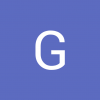
Dans le module "Import des assets 3D (fournis) et ses différents paramètres d’optimisation", on voit un dossier Material se créer dans Unity à la fin de l'import du dossier maps et du fichier decor.
Hors, je suis en version 2020.3.4f1 et cela ne fonctionne pas pareil. Je fais l'import, et je n'ai qu'un dossier maps et le fichier decor. Je n'ai pas de dossier Material qui se crée.

